如果已连接音箱或耳机,在“扬声器测试”完成后可以听到自己朗读的录音。是不是觉得不像自己的声音?这不是失真,别人耳朵里你的声音就是这样。
故障提问:测试时没声音,声音过大过小,或者起伏过大,是何原因?
没声音,首先排除同样出现上面提到的故障,其次检查Step1、2中的连接和设置操作是否正确。此外,对于有开关的麦克风,别忘记打开。声音太大或太小,可点击状态条下方的“音量”按钮,做进一步的调整。而声音起伏过大,则需调整麦克风的位置以及说话的语调。
Step 4 调试麦克风
在语音聊天时,别人说话的声音听起来总是那么清晰,而对方却反映我这里显得很嘈杂。这一状况有什么办法加以改善呢?虽然麦克风和声卡的性能、质量我们无从改变,但合理的“优化”设置往往可以起到一定效果。
通过双击系统托盘中的小喇叭打开“音量控制”对话框,单击“选项”菜单并勾选其中的“高级控制”(7),这时在“麦克风”项目下方会增加一个“高级”按钮。
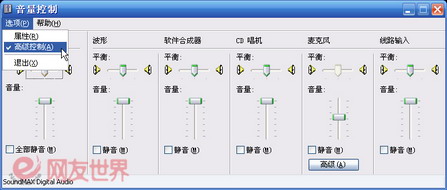
图7
点击该按钮将打开“麦克风的高级控制”对话框(8),在“其它控制”中可以看到“MIC Boost”选项,这一选项用来开启或关闭麦克风增益功能。如果你的麦克风音量不管如何设置还是偏小,那么不妨勾选这一选项,可以对语音质量起到明显的增强效果。但麦克风灵敏度过高也容易产生回音环路,因此如发现语音质量不佳,也可尝试取消这一选项。

图8
故障提问:在录音和通话时,能够听到麦克风中自己的声音。这虽然方便,但是会影响声音质量,有何办法加以改善呢?
这是麦克风的回放功能,我们可以对其进行屏蔽。
打开“音量控制”,选择“选项”→“属性”,在弹出窗口的“播放”项目中勾选“麦克风”和“线路输入”,点击“确定”后“音量控制”窗口中将出现这两个项目(9)。勾选这两个项目中的“静音”选项即可关闭回放功能。再回到Step3测试一下麦克风,效果是不是好了很多?

图9
现在麦克风够听话了吧?还等什么,QQ、SKYPE、MSN统统打开,尽情展示你的喉咙吧!
|

